Windows 10: Administrator-Konto aktivieren - so klappt's
Als Administrator können Sie in Windows Software installieren und sämtliche Programme ausführen. Wir zeigen, wie Sie das Konto aktivieren.
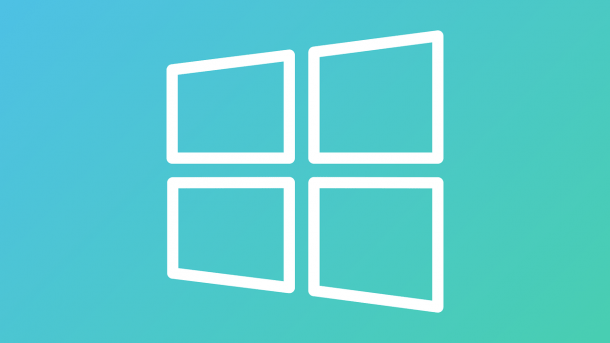
- Michael Mierke
Unter Windows 10 hat jeder Benutzer die Möglichkeit, Änderungen am System durchzuführen - vorausgesetzt, er hat das benötigte Administrator-Passwort, wenn Windows dieses abfragt. Wenn Sie die Installation von Programmen oder Änderungen am System ohne diese Warnung ausführen möchten, können Sie das integrierte Administrator-Konto in Windows 10 aktivieren. Wie Ihnen das gelingt, zeigen wir in unserer Anleitung.
Hinweis: Die Nutzung eines integrierten Administrator-Kontos wird nur erfahrenen Benutzern empfohlen.
- Administrator-Konto über die Eingabeaufforderung aktivieren
- Administrator-Konto über Lokale Benutzer und Gruppen aktivieren
- Erklär-Video
Administrator-Konto über die Eingabeaufforderung aktivieren
Beachten Sie, dass Sie zur Umstellung auf ein aktiviertes Administrator-Konto natürlich auch das Administrator-Passwort kennen müssen. Folgen Sie unserer Schritt-für-Schritt-Anleitung oder schauen Sie sich die Kurzanleitung an.
Administrator-Konto über PowerShell aktivieren (3 Bilder)

1. Schritt:
Administrator-Konto über Lokale Benutzer und Gruppen aktivieren
Folgen Sie unserer Schritt-für-Schritt-Anleitung oder schauen Sie sich die Kurzanleitung an.
Administrator-Konto über lokale Benutzer aktivieren (3 Bilder)

1. Schritt:
Kurzanleitung: Administrator-Konto über die Eingabeaufforderung aktivieren
- Machen Sie einen Rechtsklick auf das Windows-Logo und wählen Sie "Windows PowerShell (Administrator)".
- Geben Sie das Admin-Passwort ein.
- Geben Sie
net user administrator /active:yesein. Das Konto wird aktiviert. Mitnet user administrator /active:nodeaktivieren Sie es wieder.
Kurzanleitung: Administrator-Konto über Lokale Benutzer und Gruppen aktivieren
- Drücken Sie [Win] + [R] und geben Sie "lusrmgr.msc" ein.
- Wählen Sie "Benutzer" > "Administrator".
- Entfernen Sie den Haken für das Kästchen neben "Konto ist deaktiviert".
Video
Empfohlener redaktioneller Inhalt
Mit Ihrer Zustimmmung wird hier ein externes Video (Kaltura Inc.) geladen.
Ich bin damit einverstanden, dass mir externe Inhalte angezeigt werden. Damit können personenbezogene Daten an Drittplattformen (Kaltura Inc.) übermittelt werden. Mehr dazu in unserer Datenschutzerklärung.
(mimi)